
- Автор John Day [email protected].
- Public 2024-01-30 07:55.
- Последно модифициран 2025-01-23 14:36.
От joejoerowley Следвайте още от автора:






За: Казвам се Джо. Вече не използвам толкова много този сайт, защото съм куц, но ще намерите някои мои инструкции от преди време, които написах. Наистина съжалявам, ако са лошо написани, не се ловете … Повече за joejoerowley »
В тази инструкция ще ви науча как да азбукувате по фамилия в MS word. Това е наистина удобен инструмент, който е много полезен навреме.
Стъпка 1: HIghlight имена
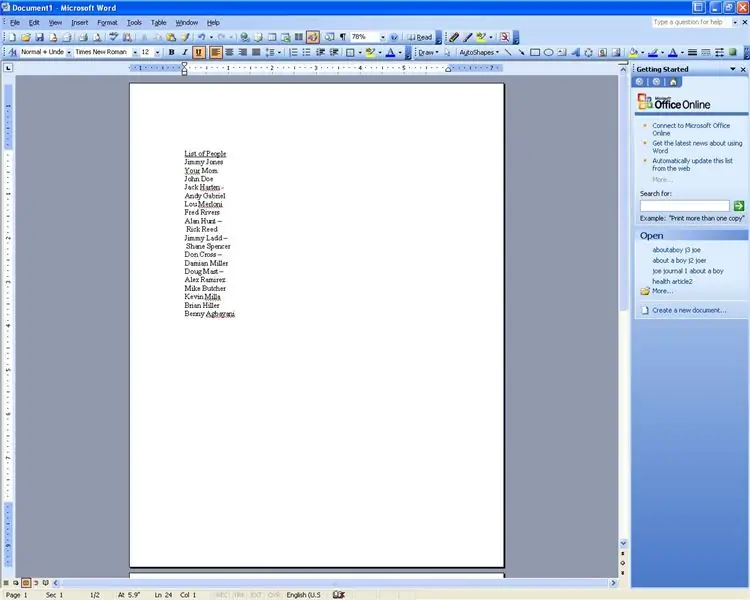
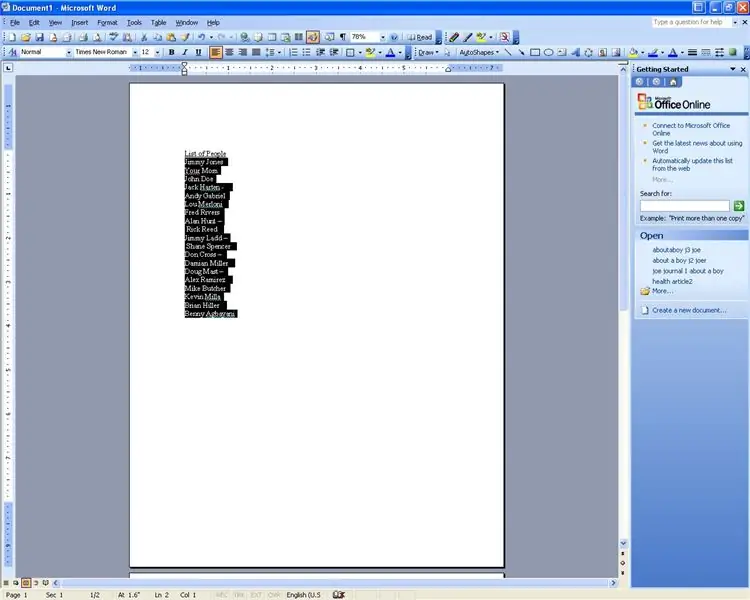
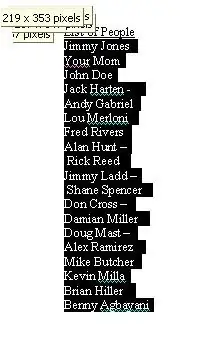
Първото нещо, което трябва да направите, след като въведете имената, е да ги маркирате.
Стъпка 2: Сортирайте
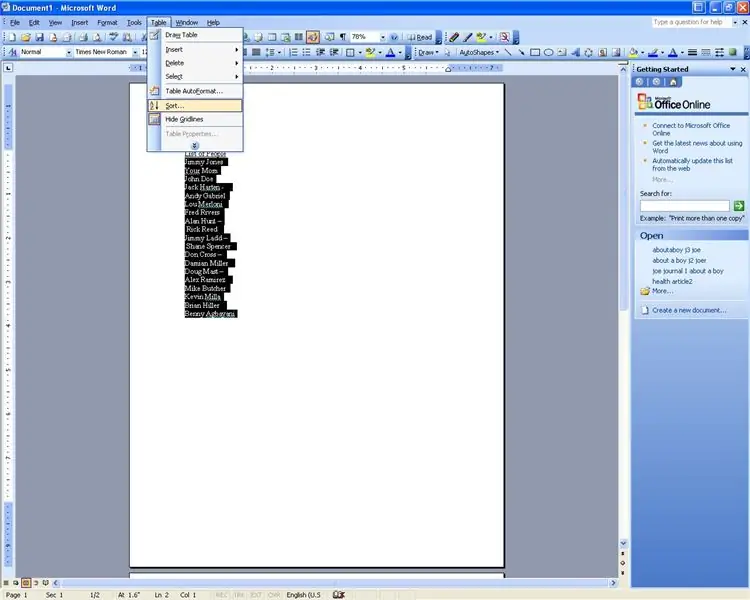
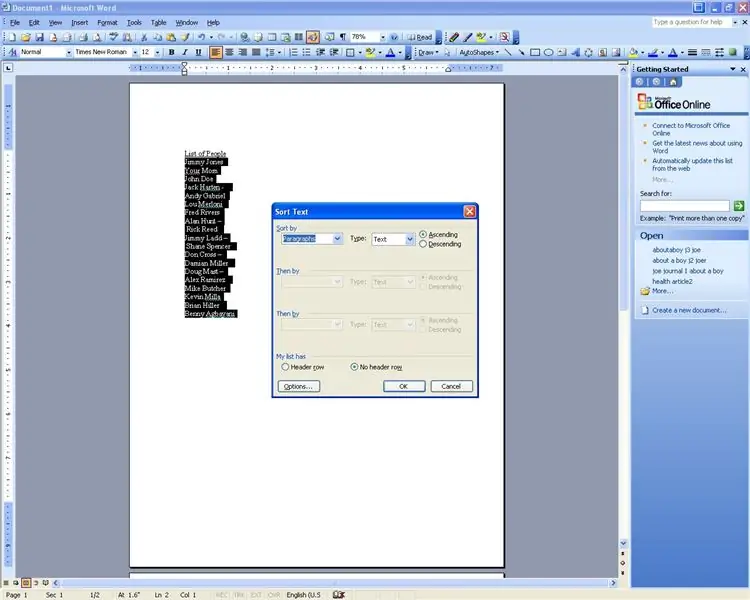
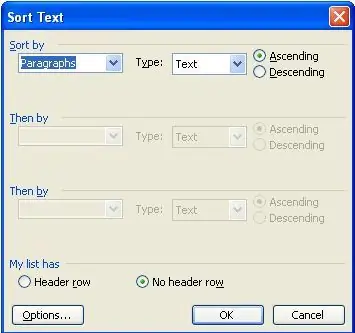
След като маркирате текста Щракнете върху менюто Таблица, след това Сортиране. Когато сте в диалоговия прозорец за сортиране, изберете сортиране по Word 2 и щракнете върху OK.
Стъпка 3: Списъкът е азбучен
Честито! Сега вашият списък е азбучен по фамилия. Това би трябвало да ви спести много време. Моля, задавайте въпроси и оставяйте коментари. Благодаря за четенето!
Джо Роули JoeR14 (в) gmail {точка] com
Препоръчано:
ELEGOO Kit Lab или Как да направя живота ми като разработчик по -лесен: 5 стъпки (със снимки)

ELEGOO Kit Lab или Как да улесня живота си като разработчик: Цели на проекта Много от нас имат проблеми с макета около контролерите на UNO. Често окабеляването на компоненти става трудно с много компоненти. От друга страна, програмирането под Arduino може да бъде сложно и може да изисква много
Учител на двубуквени думи с азбука на Морз: 5 стъпки

Учител на 2 -буквени думи с азбука на Морз: Опитвам се да науча 2 -буквени думи от Scrabble (tm) от известно време, но без успех. Опитвах се да науча отново азбуката на Морз с малко успех. Реших да опитам подсъзнателно обучение, като създадох кутия, която непрекъснато показваше
Как да си направим преводач на азбука на Морз с Arduino: 10 стъпки

Как да си направим преводач на азбука на Морз с Arduino: Общ преглед Комуникацията по кодиран начин, освен че е толкова завладяваща, има много приложения в различни области. Един от най -често срещаните методи за комуникация на кода е азбуката на Морз. В този урок ще научите как да направите преводач за изпращане и повторно
Предавател на азбука на азбуката на Ардуино: 11 стъпки

Предавател на мордов код на Arduino: В тази инструкция ще използвате Arduino Uno, за да създадете предавател на азбука на Морз, и да използвате серийния монитор, за да прочетете съобщенията, които сте предали. Части, които ви трябват: Arduino UnoBreadboardBuzzerButtonsJumper проводници
Дъска за азбука, контролирана от приложения, вдъхновена от странни неща: 7 стъпки (със снимки)

Контролирана от приложенията азбучна дъска, вдъхновена от странни неща: Всичко започна преди няколко седмици, когато се опитвах да разбера какво да купя на 9-годишната си племенница за Коледа. Брат ми най -накрая ме информира, че тя е голям фен на Stranger Things. Веднага разбрах какво искам да й дам, нещо, което
